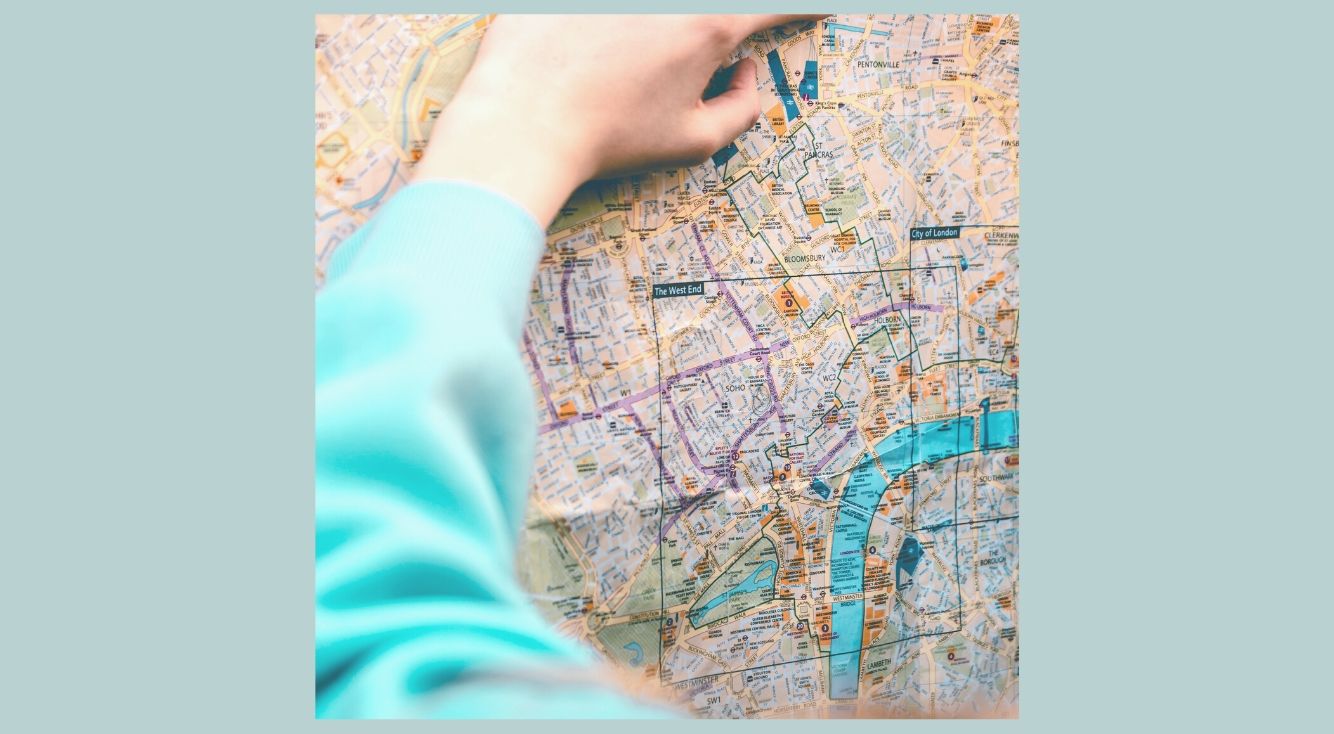
「iPhoneを探す」とは?完全徹底解説!機能オフでも探せる!?
Contents[OPEN]
「iPhoneを探す」の使い方《PC》
「iPhoneを探す」はiPhoneから使えるのはもちろん、実はパソコンでも使うことができます。
そのため、自宅にパソコンさえあれば、iPhoneを紛失してしまってもパソコンで居場所を特定できますよ。
では、パソコンで「iPhoneを探す」を使う時の操作手順をご紹介していきますね。
サインイン
パソコンから「iPhoneを探す」の機能を使う場合は、まずパソコンでブラウザを開いて、iCloudの公式サイト(https://www.icloud.com/)にアクセスします。
そしたら、紛失したiPhoneのApple IDとパスワードを入力して、iCloudにサインインしましょう。
サインインした後は、「iPhoneを探す」のアイコンをクリックして起動して下さい。
「iPhoneを探す」にサインインしたら、すべてのデバイスの中から紛失したiPhoneを選択します。
そうすれば、地図上に紛失したiPhoneの現在地を確認できますよ。
もし、紛失したiPhoneの電源が切れている場合やインターネットの接続が切断されている場合は、最後に電源が入っていた場所、最後にオンラインになっていた場所が表示されます。
紛失モード
紛失モードをオンに設定したい場合は、以下の手順で操作を行って下さい。
紛失モードをオンに設定する手順
- iCloudにサインインして、「iPhoneを探す」を起動する
- 画面上部の「すべてのデバイス」をクリックする
- 表示されたデバイスの中から、紛失したiPhoneをクリックする
- 「紛失モード」をタップすれば、紛失モードがオンになる
サウンドを再生
紛失したiPhoneでサウンドを再生したい場合は、以下の手順で操作を行って下さい。
サウンドを再生する手順
- iCloudにサインインして、「iPhoneを探す」を起動する
- 画面上部の「すべてのデバイス」をクリックする
- 表示されたデバイスの中から、紛失したiPhoneをクリックする
- 「サウンド再生」をクリックすると、紛失したiPhoneから大音量のアラートが鳴る
iPhoneを消去
iPhoneのデータを消去したい場合は、以下の手順で操作を行って下さい。
iPhoneを消去する手順
- iCloudにサインインして、「iPhoneを探す」を起動する
- 画面上部の「すべてのデバイス」をクリックする
- 表示されたデバイスの中から、紛失したiPhoneをクリックする
- 「iPhoneを消去」をタップする
- 「このiPhoneを消去しますか?」という警告画面が表示された後、「消去」をタップすればiPhoneのデータが全て削除される
「iPhoneを探す」をオフにする方法
iPhoneを紛失した際に便利な「iPhoneを探す」ですが、iPhoneを売却・修理したりする時など、この機能をオフに切り替えなくてはならない時もあります。
「iPhoneを探す」をオフにするには、以下の手順で操作を行って下さい。
「iPhoneを探す」をオフにする手順
- 「設定」アプリを開いたら、自分のユーザー名をタップする
- 「iCloud」を選択する
- 「iPhoneを探す」を選択する
- 「iPhoneを探す」の右横にあるトグルスイッチをタップして灰色になったら、「iPhoneを探す」の設定がオフに切り替わる